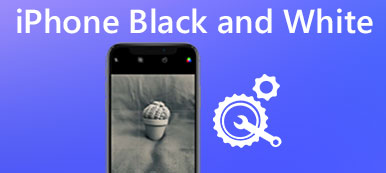"휴대전화가 충전되지 않습니다. 문제를 해결하는 방법은 무엇인가요?"
문제가 발생하면 전화를 다시 사용하지 못할 수 있습니다. 전화가 더 이상 충전되지 않으면 실망스러운 경험이 될 것입니다.

가끔 스마트폰을 사용하다 보면 충전이 되지 않는 문제가 발생할 수 있습니다. 하지만 생각보다 그렇게 짜증나지 않고, 특히 이 구절을 읽고 대처법을 익힐 때 당신의 안드로이드 폰은 충전되지 않습니다. 따라서 이 문제를 해결하기 위한 최고의 8가지 솔루션을 계속 읽고 배우십시오.
솔루션 1: Android 휴대전화를 다시 시작합니다.
Android 휴대전화가 충전되지 않는 경우 이 문제를 해결하는 가장 쉽고 간단한 방법은 다음과 같습니다. 스마트폰을 다시 시작. 대부분의 경우 대부분의 문제를 해결하는 데 도움이 되는 것이 정말 효율적이라는 것을 알게 될 것입니다.
삼성을 예로 들어 보겠습니다. 삼성 태블릿이 충전되지 않을 때 Android 휴대폰의 "전원" 버튼을 누르고 잠시 동안 계속 누르고 있으면 됩니다. 세 가지 옵션이 있는 팝업 창이 나타나면 "다시 시작" 버튼을 클릭합니다.
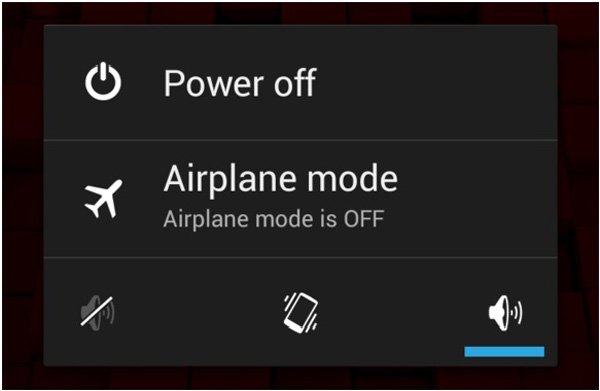
솔루션 2: 새 충전 케이블 교체
장기간 사용 후 충전 케이블이 마모되면 Android 휴대전화가 충전되지 않는 문제도 발생합니다. 더 일반적으로 충전 케이블의 끝이 파손되면 기기의 충전 포트에 연결되어 있어도 스마트폰에 전류가 흐르지 못하게 됩니다. 따라서 충전 어댑터와 Android 기기의 손상을 방지하기 위해 새 충전 케이블로 교체하는 것이 좋습니다.

솔루션 3: 충전 포트 청소
관찰한 바와 같이 Android 휴대전화의 충전 포트는 전류가 기기로 흐를 수 있도록 충전 케이블의 끝을 삽입하는 작은 구멍입니다. 먼지나 솜이 막히면 당연히 충전 포트가 막히고 결국에는 휴대폰이 충전되지 않습니다.
이 문제를 해결하기 위해 충전 포트에 약간의 압축 공기를 분사하고 먼지를 청소할 수 있습니다. 또는 부드러운 칫솔을 사용하여 포트를 청소하십시오. 그러나 손상되지 않도록 부드럽게 청소하십시오.

솔루션 4: 다른 충전 어댑터 교체
그리고 충전 어댑터가 정상적으로 작동하는지 확인도 필요합니다. 결국, 작동하지 않는 어댑터로 인해 Android 휴대전화가 충전되지 않는 문제가 발생합니다.
어댑터가 탐정 어댑터가 아님을 확인하려면 USB 케이블을 다른 충전 어댑터에 연결할 수 있습니다. 제대로 작동한다면 원래 충전 어댑터가 "휴대폰이 충전되지 않는 이유" 문제의 원인일 수 있으며 새 어댑터를 교체해야 함을 증명합니다.

솔루션 5: 새로운 전원 변경
위에서 언급한 해결 방법과 유사하게 전원 결함으로 인해 "휴대폰이 충전되지 않습니다"라는 답답한 문제도 발생합니다. 게다가 노트북과 PC의 충전 속도는 직접 전원인 벽면 콘센트보다 훨씬 느립니다. 이 경우 충전 속도가 너무 느려도 배터리가 소모되는 경우가 발생할 수 있습니다.
따라서 Android 휴대전화가 충전되지 않는 문제를 방지하려면 Android 휴대전화를 벽면 콘센트와 같은 직접 전원에 연결하는 것이 좋습니다.

여기서 당신은 또한 알고 싶을 수도 있습니다: Android 전원 버튼이 작동하지 않는 문제를 해결하는 방법
솔루션 6: 배터리 팩의 전압 및 전류 확인
Android 휴대전화가 충전되지 않는 경우 배터리 팩의 전압과 전류를 확인하는 데 도움이 되는 Ampere 앱을 다운로드할 수 있습니다. 이 멋진 앱은 Google Play에서 찾아 다운로드할 수 있으며 무료로 사용할 수 있습니다! Ampere 앱은 Android 기기의 배터리 소모, 충전 상태 및 기타 많은 필수 정보를 제공할 수 있습니다.
배터리 정보가 녹색으로 표시되면 스마트폰이 정상적으로 충전되고 있음을 의미합니다. 그러나 주황색으로 표시되면 충전 상황에 몇 가지 문제가 있는 것이며 휴대전화가 충전되지 않는 문제를 해결하기 위해 몇 가지 조치를 취해야 합니다.
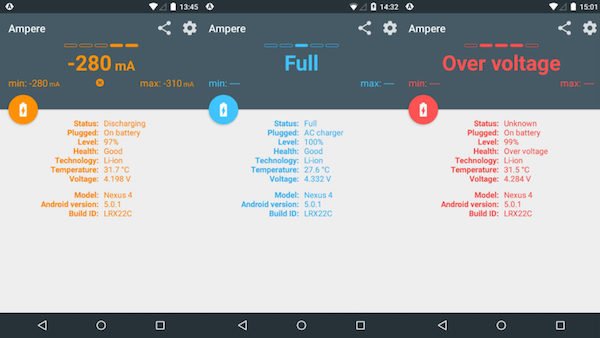
솔루션 7: 스마트폰 공장초기화
이러한 솔루션이 작동하지 않는 경우 스마트폰을 공장 설정으로 초기화할 수 있습니다. 그러나이 기능은 많은 문제를 효율적으로 해결할 수 있지만 장치의 모든 데이터와 콘텐츠를 제거합니다.
자, 시작하기 전에 안드로이드 폰 초기화 공장 설정으로 돌아가려면 먼저 데이터를 백업하고 동기화해야 합니다.
그런 다음 휴대전화가 충전되지 않는 문제를 해결하려면 다음 단계를 따르세요. 기기에서 설정을 실행하고 화면을 아래로 스크롤하여 "공장 데이터 초기화" 옵션을 선택하고 "기기 초기화"를 선택한 다음 마지막으로 작업을 확인합니다. 초기화가 완료되면 Android 휴대전화가 자동으로 다시 시작됩니다. 새 장치가 되며 다시 설정해야 합니다.
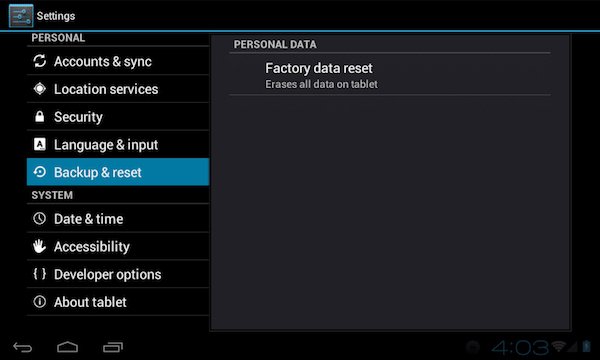
솔루션 8: 새 배터리 구입
일반적으로 위에서 언급한 방법은 Android 휴대전화가 충전되지 않는 문제를 해결하는 데 도움이 될 수 있습니다. 그렇지 않다면 이 문제를 일으키는 배터리 문제일 수 있으므로 새 배터리를 구입하는 것이 이 구절이 제공할 수 있는 마지막 방법이어야 합니다.
그리고 휴대폰 모드에 따라 요구 사항이 많을 수 있으므로 새 배터리를 구입하기 전에 전문 기술자와 상담하는 것을 잊지 마십시오.
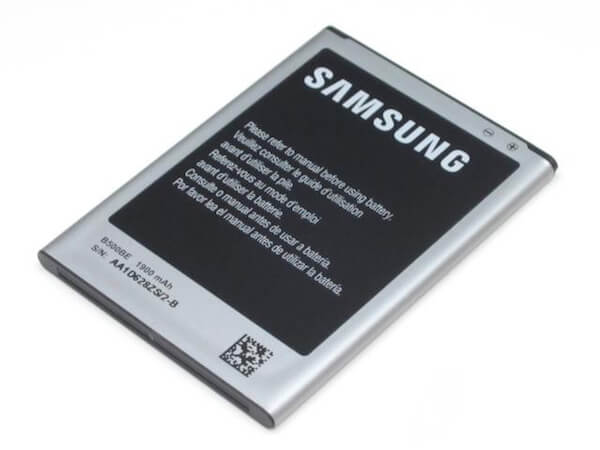
권장 사항: 복구는 전화 데이터를 청구하지 않습니다.
Android 휴대전화가 충전되지 않는 문제를 해결하기 위해 잘못된 조치를 취하면 기기의 일부 중요한 데이터를 삭제할 수 있습니다. 안드로이드 데이터 복구 삭제되거나 충돌이 발생한 것을 복구합니다. 최고의 Android 데이터 복구 소프트웨어인 Android Data Recovery는 다음과 같은 전문적인 솔루션을 제공합니다. 안드로이드 파일을 복구 안전하고 쉽게. 요약하면 관심이 있다면 시도해 볼 가치가 있습니다.
- 문자 메시지, 연락처, 앱, 사진, 통화 기록, 음악, 영화, 책 등 내보내기
- 클릭 한 번으로 문자 메시지와 같은 Android 데이터를 PC/Mac에 선택적으로 백업합니다.
- 언제든지 백업에서 Android 스마트폰으로 문자 메시지를 복원할 수 있습니다.
- 루트 액세스 권한이 있는지 여부에 관계없이 Android 전화의 모든 모드에 적용됩니다.
- 사용자를 위한 다양한 데이터 유형을 지원합니다.
- 간단하고 편리한 조작을 제공합니다.
놓치지 마세요: 방법 Android 파일 전송이 작동하지 않는 문제 수정
결론 :
휴대폰이 충전되지 않으면 먼저 문제의 원인을 알아야 합니다. 이 문서에서는 문제를 해결하기 위한 8가지 솔루션도 설명합니다. 지금 Android 휴대전화를 충전하는 과정을 따르세요. 전화 요금이 청구되지 않는 문제를 해결하는 방법에 대한 질문이 있으면 의견에 더 자세한 정보를 공유할 수 있습니다.